Rette Kan ikke udføre fil i midlertidig mappefejl på Windows 10
Installation af ny software på Windows 10 -computere bør være en leg. Du behøver ikke at pakke filerne ud eller udføre nogen kompleks opgave. Bare(Just) dobbeltklik og følg enkle instruktioner (hvis nogen).
Du kan dog opleve problemer, når du installerer programmer eller starter dem op. Du kan forsøge at installere software på din pc og få fejlen, der siger-
Unable To Execute Files In The Temporary Directory. Setup Aborted. Error 5: Access Is Denied.
Ovenstående fejlmeddelelse er almindelig i Windows ; så du har intet at bekymre dig om. Det dukker op, hvis du forsøger at installere programmer eller ændre en mappe uden at have tilstrækkelige privilegier til mappen eller programmet.
Du kan også være ude af stand til at udføre filen i den midlertidige mappe på grund af en infektion af dit computersystem. Før du fortsætter med fejlfindingstrinene i denne vejledning, skal du sørge for at udføre en virusscanning på din pc(perform a virus scan on your PC) .
Kan ikke udføre filen i den midlertidige mappe
Denne fejl har eksisteret i de sidste mange år, og den forhindrer dig i at installere eller åbne programmer. Brug følgende løsninger til at slippe af med denne fejlmeddelelse.
- Kør filen som administrator.
- Opret en midlertidig (TEMP) mappe.
- Skift tilladelser.
I afsnittene, der følger, finder du oversigter over udførelse af ovenstående handlinger for at rette fejlen 5(Error 5) .
1] Kør filen som administrator

Du får muligvis denne fejl, fordi brugerkontoen mangler tilstrækkelige privilegier til at installere programmer. Selv når fejlen er forårsaget af en fejl, har mange brugere omgået den ved at køre den med forhøjede rettigheder.
Hvis du ikke ved, hvordan du gør dette, er det nemt. Du skal blot(Simply) højreklikke på filen, mens du vælger Kør som administrator(Run as administrator) i kontekstmenuen.
2] Opret en TEMP-mappe
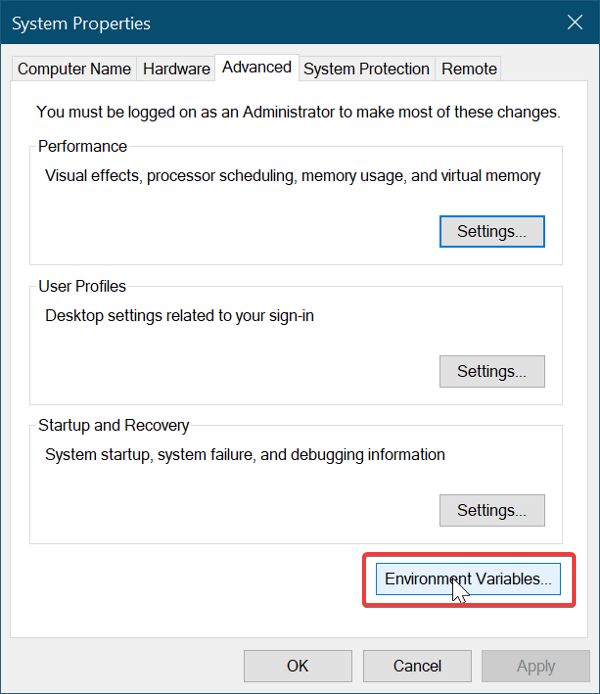
Du skal oprette en ny mappe med midlertidige filer og navngive den Temp .
Åbn File Explorer og gå til C: -drevet. Åbn den, højreklik på den tomme plads, vælg New > Folder, og opret en ny mappe. Navngiv det Temp .
Højreklik derefter på Denne pc(This PC) (kaldet Denne computer(My Computer ) i tidligere Windows - versioner) og klik på Egenskaber(Properties) .
Klik på linket Avancerede systemindstillinger(Advanced System Settings ) i venstre rude, og et nyt vindue åbnes.
Naviger til fanen Avanceret(Advanced) , og klik på knappen Miljøvariabler(Environment Variables) nederst.
Dobbeltklik på TEMP fra boksen øverst og på den nye boks, der åbner, skulle du se følgende værdi i det angivne felt:
%USERPROFILE%\AppData\Local\Temp
Fjern den og skift værdien til:
C:\Temp
Tryk på OK- knappen for at gemme den indtastede værdi og afslutte de vinduer, du åbnede.
3] Skift tilladelser
Du kan rette fejlen ved at udføre følgende handling:
Åbn File Explorer og gå til C:\Users\[username]\AppData\Local .
Her skal du højreklikke på Temp - mappen og vælge Egenskaber(Properties) fra kontekstmenuen.
Gå til fanen Sikkerhed(Security) og klik på knappen Avanceret(Advanced) .
I det nye vindue vil du se følgende brugertilladelseskategorier – System, Administratorer (System, Administrators, ) og en anden med dit brugernavn.
Ovenstående kategorier (objekter) arver deres tilladelser fra deres forælder.
Derfor skal du være sikker på at aktivere muligheden for dette.
Klik på Skift tilladelser(Change Permissions ) , og marker afkrydsningsfeltet ud for Inkluder arvelige tilladelser fra objektets overordnede(Include inheritable permissions from the object’s parent) .
Til sidst skal du trykke på knappen Anvend(Apply) for at gemme dine ændringer og knappen OK for at lukke vinduet. Klik(Click) på Fortsæt(Continue) og slet de nedarvede tilladelser.
Håber dette hjælper.
Related posts
Fix Kan ikke slette midlertidige filer i Windows 10
Rette Kan ikke indlæse filen Google Docs fejl
Rette Kan ikke downloade apps på din Android-telefon
Fix Kan ikke åbne lokal disk (C:)
Fix Kan ikke installere netværksadapter fejlkode 28
Fix ShellExecuteEx mislykkedes; kodefejl 8235 på Windows10
Fix Kan ikke downloades Windows 10 Creators Update
Reparer Crypt32.dll ikke fundet eller manglende fejl i Windows 11/10
Ret applikationsindlæsningsfejl 5:0000065434 på Windows 10
Fix Kunne ikke initialisere BattlEye Service, driverindlæsningsfejl (1450)
Fix Kunne ikke indlæse steamui.dll fejl på Windows 11/10
Ret Event ID 7031 eller 7034 fejl, når bruger logger af Windows 10 computer
Ret programfejl 0xc0150004 på Windows 11/10
Rette Kan ikke åbne Kontakter på Android-telefon
Ret fejl 0xC00D3E8E, egenskaben er skrivebeskyttet på Windows 11/10
Ret OOBEKEYBOARD, OOBELOCAL, OOBEREGION fejl på Windows
Reparer ShellExecuteEx mislykket fejl i Windows 11/10
Sådan rettes ude af stand til at aktivere iPhone (2022)
Ret bundkort fejlkode 99 på Windows-computere
Fix Kan ikke få adgang til netværk i Chrome (ERR_NETWORK_CHANGED)
